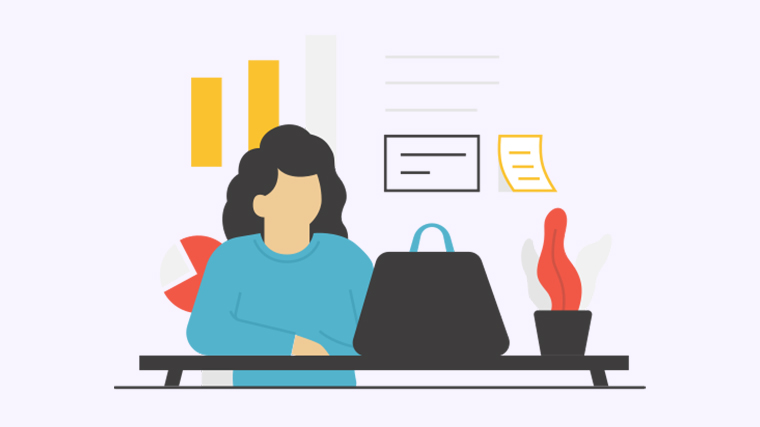
近年来,随着智能手机的普及,越来越多的人开始使用手机进行办公和学习。然而,很多人还不知道如何在手机上编辑Word文档。本文将为您介绍几种简单有效的方法,帮助您随时随地进行Word文档编辑。
1. 打开应用商店,搜索并下载Microsoft Office应用。
2. 打开应用后,登录您的Microsoft账号。
3. 在应用主页上,选择“新建”按钮,然后选择“Word文档”。
4. 在编辑界面中,您可以进行文本编辑、插入图片和表格等操作。编辑完成后,选择“保存”按钮。
方法二:使用云存储服务
1. 下载并安装云存储服务,如微软的OneDrive或谷歌的Google Drive。
2. 打开应用后,登录您的账号。
3. 在应用中找到您要编辑的Word文档,并点击打开。
4. 在文档浏览界面中,选择“编辑”按钮。
5. 在编辑界面中,您可以进行文本编辑、插入图片和表格等操作。编辑完成后,选择“保存”按钮。
方法三:使用第三方编辑工具
1. 在应用商店中搜索并下载第三方的Word文档编辑工具,如WPS Office或Docs To Go等。
2. 打开应用后,登录您的账号。
3. 在应用主页上,选择“新建”按钮,然后选择“Word文档”。
4. 在编辑界面中,您可以进行文本编辑、插入图片和表格等操作。编辑完成后,选择“保存”按钮。
无论您选择哪种方法,在进行Word文档编辑时,请记得保存您的工作。祝您在手机上愉快地进行Word文档编辑!
如果您觉得本文有帮助,请分享给身边的朋友们。让我们一起享受在手机上便捷编辑Word文档的乐趣吧!
